
مشخصات هارد چیست؟ هارد دیسکها به عنوان یکی از اجزای کلیدی سیستمهای کامپیوتری و لپتاپی، نقش مهمی در ذخیره سازی اطلاعات دارند. با دونستن مشخصات هارد که شامل: ظرفیت، نوع و سایر ویژگی های هارد دیسک، میتوانیم تصمیم های بهتری در مورد ارتقا سیستم یا مدیریت فایل هایمان بگیریم. در این مقاله، به اصلی ترین سوالی که برای شما وجود دارد یعنی : مشخصات هارد را چطور ببینم؟ . بیایید با هم به این موضوع بپردازیم و اطلاعات مفیدی در مورد هارد دیسکها کسب کنیم.
مشخصات هارد دیسک شامل موارد مختلفی است که به ما کمک میکند تا عملکرد و قابلیت های آن را بهتر درک کنیم. این مشخصات عبارتند از:
ظرفیت: مقدار فضایی که هارد دیسک برای ذخیره سازی اطلاعات ارائه میدهد، معمولاً بر حسب گیگابایت (GB) یا ترابایت (TB) بیان میشود.
نوع هارد دیسک: هارد دیسک ها به دو نوع اصلی تقسیم میشوند:
سرعت چرخش (RPM): در هارد دیسکهای HDD، سرعت چرخش دیسک ها بر حسب دور در دقیقه (RPM) اندازه گیری میشود و به تأثیر آن بر عملکرد سیستم اشاره دارد.
نوع اتصال: هارد دیسک ها از طریق انواع مختلفی از اتصالات به سیستم متصل می شوند، مانند SATA و NVMe، که هر کدام سرعت و عملکرد خاص خود را دارند.
کش (Cache): حافظه موقتی در هارد دیسک که سرعت دسترسی به داده ها را افزایش میدهد.
با دنبال کردن مراحل زیر در هر یک از نسخه های ویندوز 7 و 8 و 10 و 11، میتوانید به راحتی متوجه شوید هارد کامپیوتر چند گیگابایت یا ترابایت است.
مرحله 1: باز کردن This PC برای ویندوز 8 و 10 و 11 و MyComputer برای ویندوز 7
روی ایکون ![]() در دسکتاپ یا از نوار جستجو در نوار وظیفه (Taskbar) استفاده کنید.
در دسکتاپ یا از نوار جستجو در نوار وظیفه (Taskbar) استفاده کنید.
مرحله 2: مشاهده اطلاعات هارد دیسک
مرحله 3: بررسی مشخصات هارد دیسک
مرحله 1:
بر روی دکمه استارت ![]() راست کلیک کرده و گزینه (Disk Management) را انتخاب کنید.
راست کلیک کرده و گزینه (Disk Management) را انتخاب کنید.
مرحله 2:
در پنجره Disk Management، لیست هارد دیسک ها و پارتیشن های موجود را مشاهده خواهید کرد. با نگاه کردن به اندازه ها ، میتوانید ظرفیت هارد دیسک را بررسی کنید.
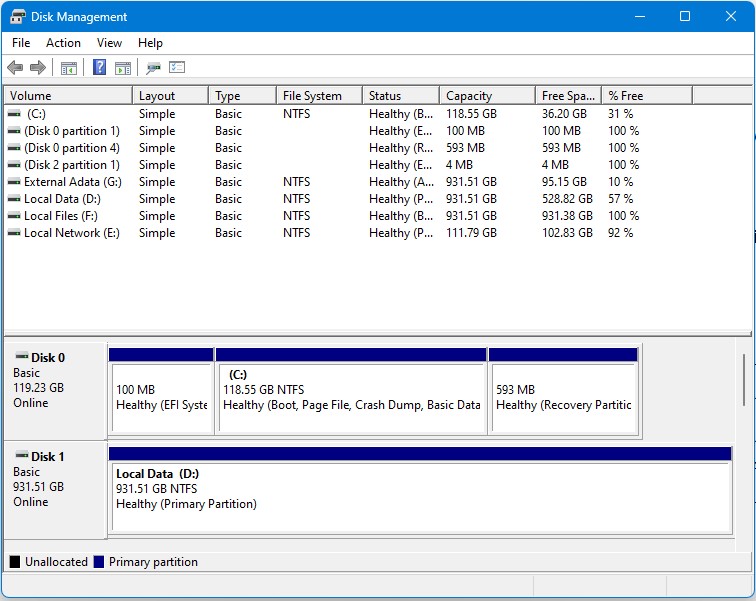
مرحله 1:
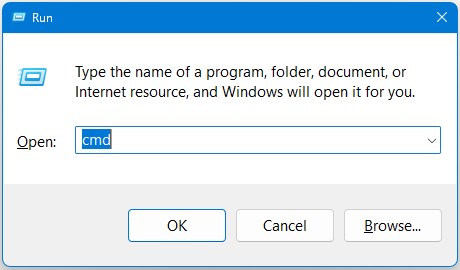
مرحله 2:
wmic diskdrive get size, model” را تایپ کنید و Enter را بزنید: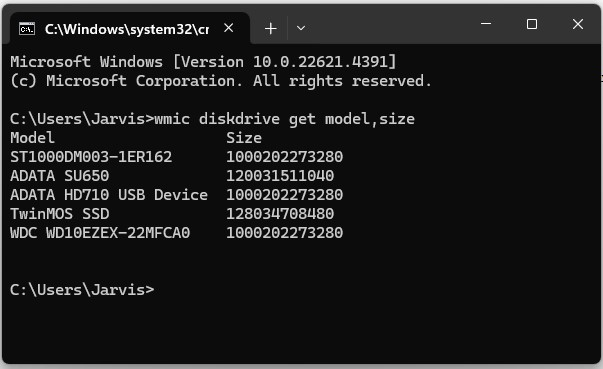
مرحله 3:
شما میتوانید از نرمافزارهای مدیریت سیستم یا نرمافزارهای مانیتورینگ هارد دیسک مانند CrystalDiskInfo یا Speccy استفاده کنید. این برنامه ها معمولاً اطلاعات جامعی درباره مشخصات هارد دیسک، از جمله ظرفیت، نوع و وضعیت آن ارائه میدهند.
اگر سوال دیگری مبنی بر این هارد من چند است، مثل: از کجا بفهمیم هارد لپتاپ چند گیگ است؟ دقیقه مثل روشهای بالا میتوانید به جوابتا برسید.
برای بررسی مشخصات هارد دیسک در ویندوز، روشهای مختلفی وجود دارد که میتوانید از آنها استفاده کنید. اگر روشهای بالا با عنوان “از کجا بفهمیم هارد کامپیوتر چند گیگ است؟” بدردتان نخورد میتوانید از روش زیر برای دریافت مشخصات هارد در ویندوز و اطلاعات کامل از هارد دیسک استفاده کنید.
مرحله 1:
روی دکمه استارت ![]() راست کلیک کرده و گزینه (Task Manager) را انتخاب کنید. یا از ترکیب کلیدهای Ctrl + Shift + Esc استفاده کنید.
راست کلیک کرده و گزینه (Task Manager) را انتخاب کنید. یا از ترکیب کلیدهای Ctrl + Shift + Esc استفاده کنید.
مرحله 2:
به تب (Performance) ![]() بروید.
بروید.
مرحله 3:
در بخش سمت چپ، بر روی(Disk) کلیک کنید. در اینجا میتوانید مشخصات هارد لب تاپ و کامپیوترتون رو ببینید. اطلاعاتی مثل سرعت و لیست دیسک ها اسم ها شون و نوع هارد و… مشاهده کنید. همچنین میتوانید میزان استفاده و سرعت خواندن و نوشتن اطلاعات را بررسی کنید.
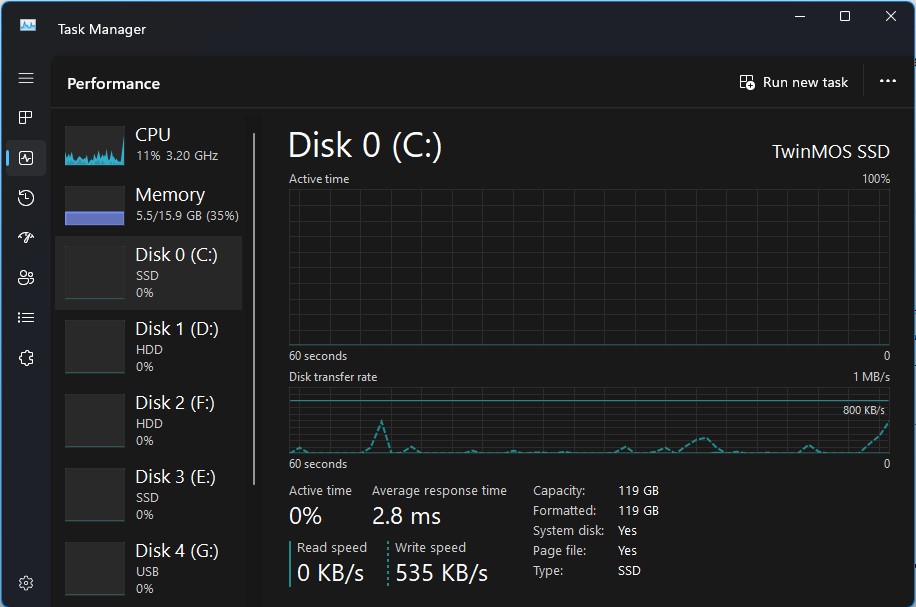
برای اینکه متوجه بشید هارد SSD هست یا نه میتوانید از روش بالا که در بررسی مشخصات هارد در ویندوز از طریق (Task Manager) گفت شد استفاده کنید و لیست هارد ها با نوعشون که ایا SSD هستن یا HDD رو مشاهده کنید.
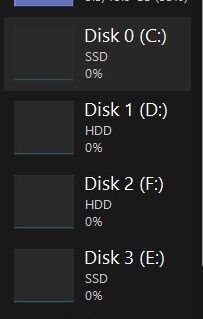
برای اینکه بفهمیم هارد لپتاپ SSD است یا HDD، میتوانیم از چند روش مختلف در ویندوز استفاده کنیم. این روشها به شما کمک میکنند تا نوع هارد دیسک لپ تاپ خود را به راحتی تشخیص دهید.
روش اول : با استفاده از Task Manager که در قسمت بررسی مشخصات هارد در ویندوز انجام شد.
روش دوم : استفاده از خط فرمان (Command Prompt)
مرحله 1: دکمه ویندوز + R را فشار دهید تا پنجره Run باز شود، بعد cmd را تایپ کرده و enter رو بزنید.
مرحله 2: در خط فرمان، دستور “wmic diskdrive get model, mediaType” را تایپ کنید و Enter را بزنید:
مرحله 3: این دستور مشخصات دیسک شما را نمایش میدهد و در ستون mediaType نوع دیسک (SSD یا HDD) مشخص میشود.
روش سوم: استفاده از PowerShell
مرحله 1: روی منوی استارت کلیک کنید و PowerShell را جستجو کنید و سپس آن را باز کنید.
مرحله 2: دستور Get-PhysicalDisk در آن بزنید و منتظر پاسخ باشید.
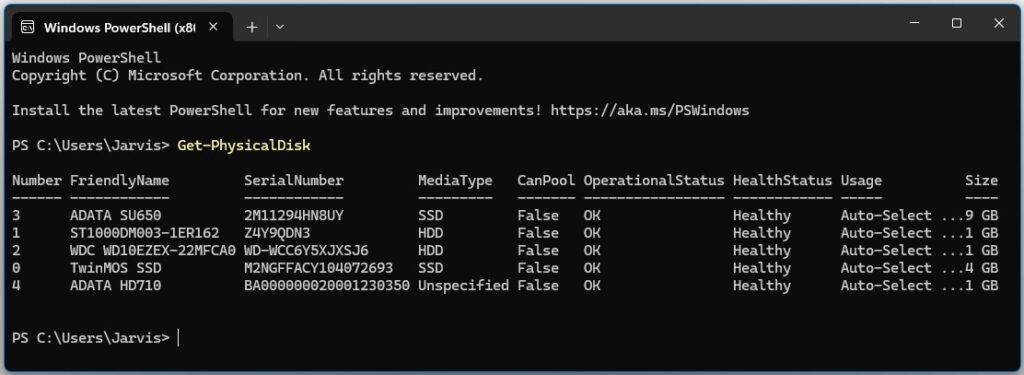
مشاهده نوع رسانه (Media Type): در ستون Media Type نوع هارد دیسک نمایش داده میشود و نشان میدهد که آیا هارد لپ تاپ یا کامپیوتر SSD است یا HDD .
از تمام روشها بالا که گفته شده میتوان متوجه شد که ایا ویندوز روی SSD نصب شده یا HDD نه کافیه یکی از روش های زیر رو انتخاب کنید:
روش اول : از کجا بفهمیم هارد لپ تاپ SSD است یا HDD؟
روش دوم : بررسی مشخصات هارد در ویندوز از طریق (Task Manager)
روش سوم: روش دوم استفاده از Disk Management
بعد از اینکه فهمیدید که کدام درایو ها و پارتیشن ها SSD هستند : معمولاً ویندوز روی درایو C نصب شده است. اگر درایو C نوع SSD باشد، ویندوز شما روی SSD نصب شده و اگر HDD باشد، روی HDD نصب شده است.
این روشها به شما کمک می کنند تا به راحتی متوجه شوید سیستم عامل ویندوز شما روی SSD یا HDD نصب شده است. با استفاده از این اطلاعات میتوانید تصمیمات بهتری در مدیریت سرعت و عملکرد سیستم خود یا انتخاب مناسب هارد داشته باشید.
برای خرید هارد دیسک اینترنال و یا برای خرید هارد دیسک اکسترنال و یا بررسی لیست قیمت انواع هارد دیسک میتونید به فروشگاه SSD128 سربزنید.